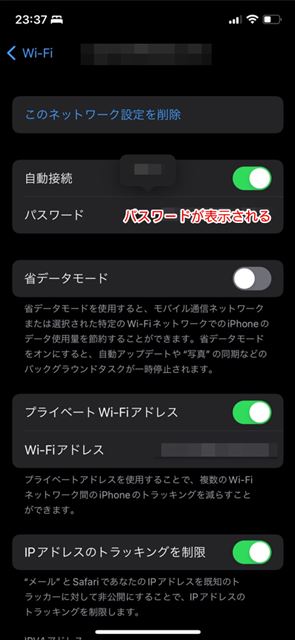私たちは日常生活の中で、さまざまなWiFiネットワークに接続していますが、時には自分が接続しているWiFiのパスワードを確認したい状況に直面することがあります。例えば、新しいデバイスを接続したいときや、友人や家族にパスワードを教えたいときなどです。
iPhoneをお使いの皆さんは、簡単なステップでWiFiパスワードを確認できることをご存知ですか?このページでは、初心者の方でもわかりやすいように、iPhoneでWiFiパスワードを確認する手順を丁寧に解説していきます。これから紹介する方法を使えば、数回のタップで必要な情報を素早く取得できますので、ぜひ参考にしてください。
目次
1.設定の起動
iPhoneホーム画面にある「設定」を起動します。

2.「Wi-Fi」の選択
設定の中にある「Wi-Fi」をタップして開きます。
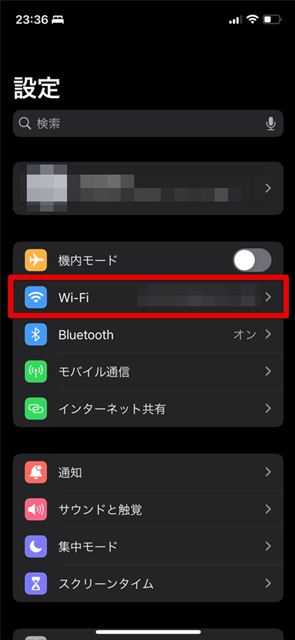
3.ⓘボタンをタップする
パスワードを知りたいWi-Fiの「ⓘボタン」をタップします。
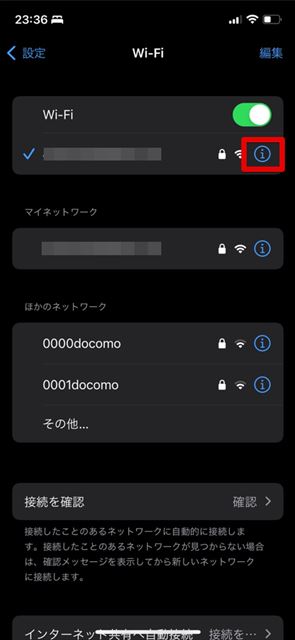
4.パスワードをタップする
選択したWi-Fiの詳細情報が表示されているので、
パスワード箇所で「●●●」のように黒丸で表示されている部分をタップします。
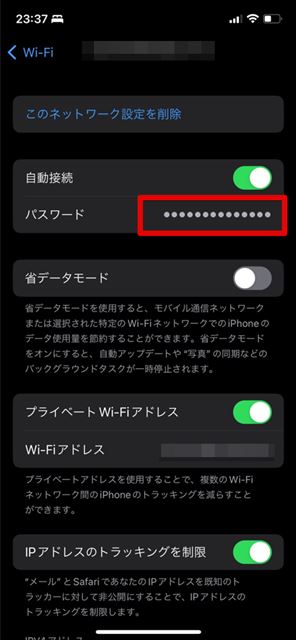
5.認証する
顔認証やパスワード入力を求められるので、認証します。
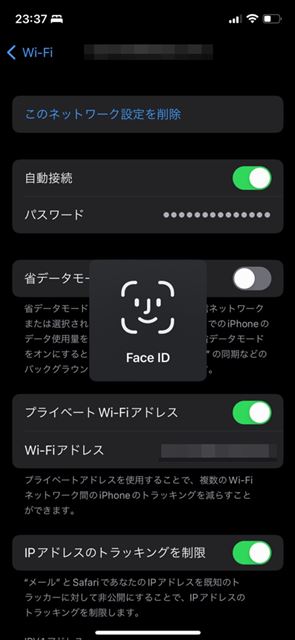
6.パスワードを確認する。
先ほど「●●●」のように黒丸で表示されていたパスワードが正しい形で表示されます。